Jak korzystać z Sticky Notes systemu Windows 7
Czy chciałbyś w łatwy sposób napisać szybką notatkę i trzymać ją przed sobą bez marnowania kawałka martwego drzewa? Rzućmy okiem na aplikację Sticky Notes w systemie Windows 7 i zobacz, jak możesz jej użyć w pełni.
Pierwsze kroki z karteczkami samoprzylepnymi
Jeśli przeszukujesz galerię gadżetów pulpitu gadżetu programu Sticky Notes w systemie Windows Vista, nie musisz już więcej wyszukiwać. Gadżet Vista został zastąpiony w systemie Windows 7 przez aplikację Sticky Notes. Znajdziesz to pod Akcesoria w menu startowym lub po prostu wpisz Kartki samoprzylepne w wyszukiwaniu menu Start.
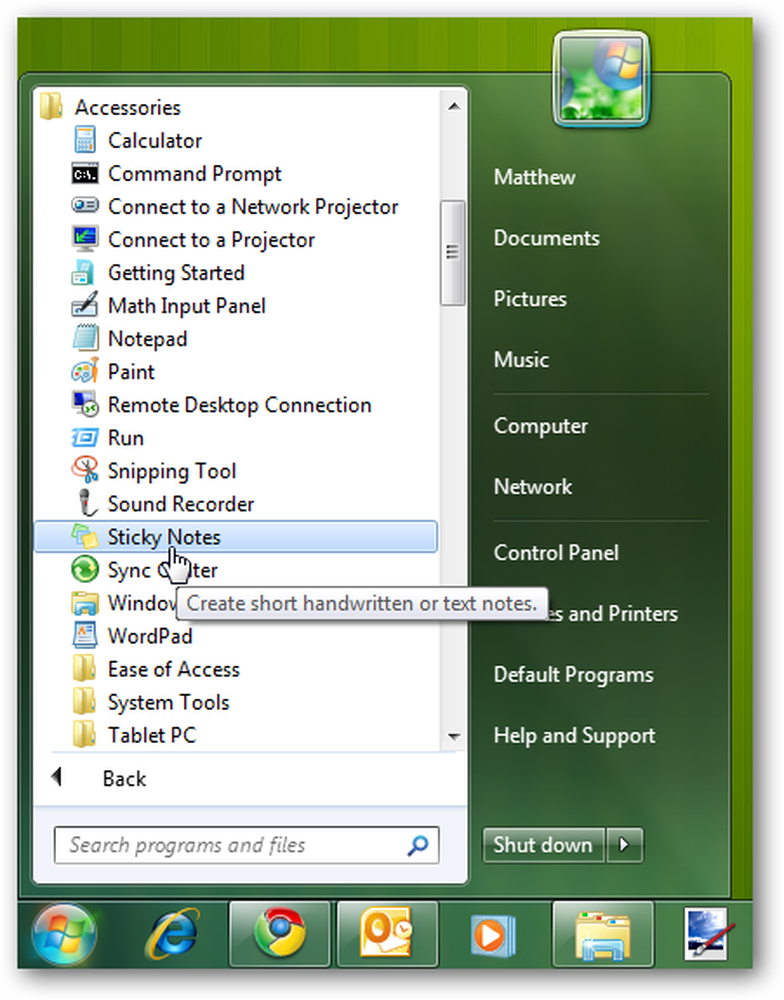
Karteczki samoprzylepne świetnie nadają się do napisania krótkiego tekstu, który musisz zapamiętać, na przykład adresu otrzymanego przez telefon lub przedmiotów, które musisz odebrać ze sklepu w drodze do domu. Oto jak wygląda domyślna notatka: żółta z 11-punktową czcionką Segoe Print.
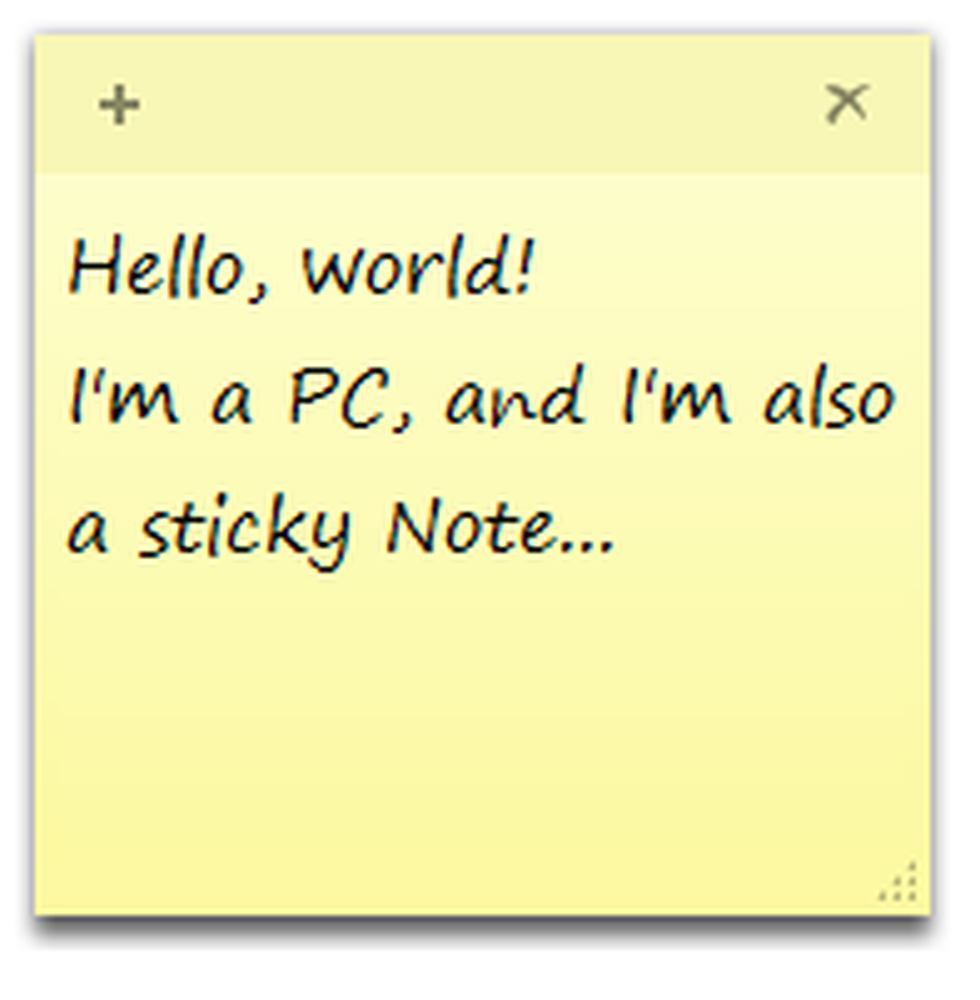
Możesz łatwo zmienić kolor notatki z menu prawego przycisku myszy.
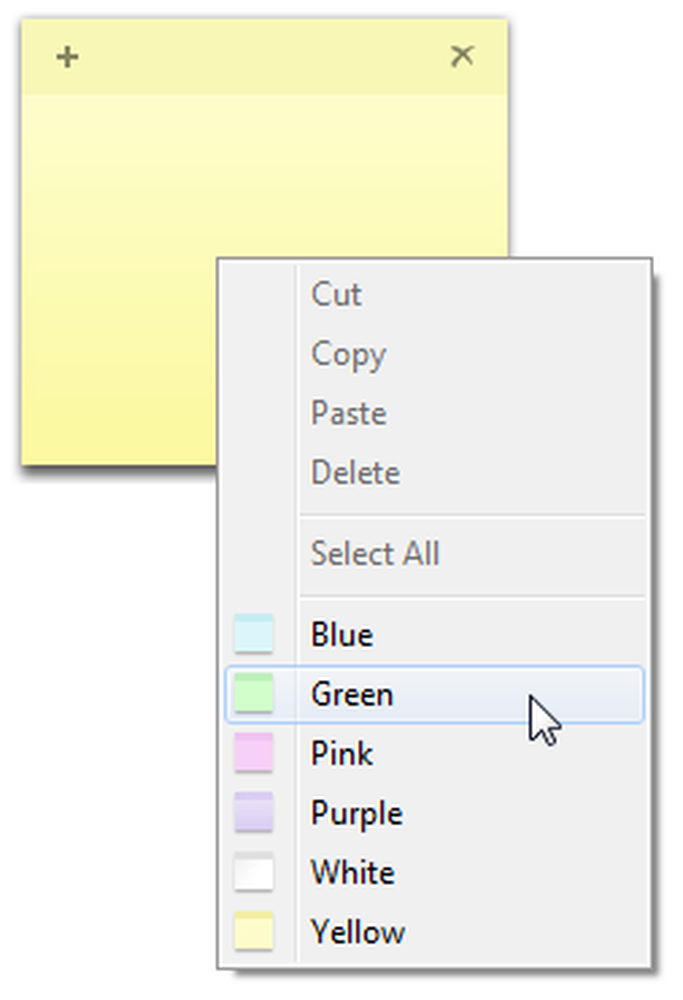
Jeśli wkleisz tekst do Sticky Note, zachowa on większość oryginalnego formatowania. Po prawej stronie zobaczysz pasek przewijania, jeśli jest więcej tekstu, niż można wyświetlić na ekranie; możesz również przeciągnąć dolny prawy róg, aby zmienić rozmiar notatki na dowolny rozmiar.
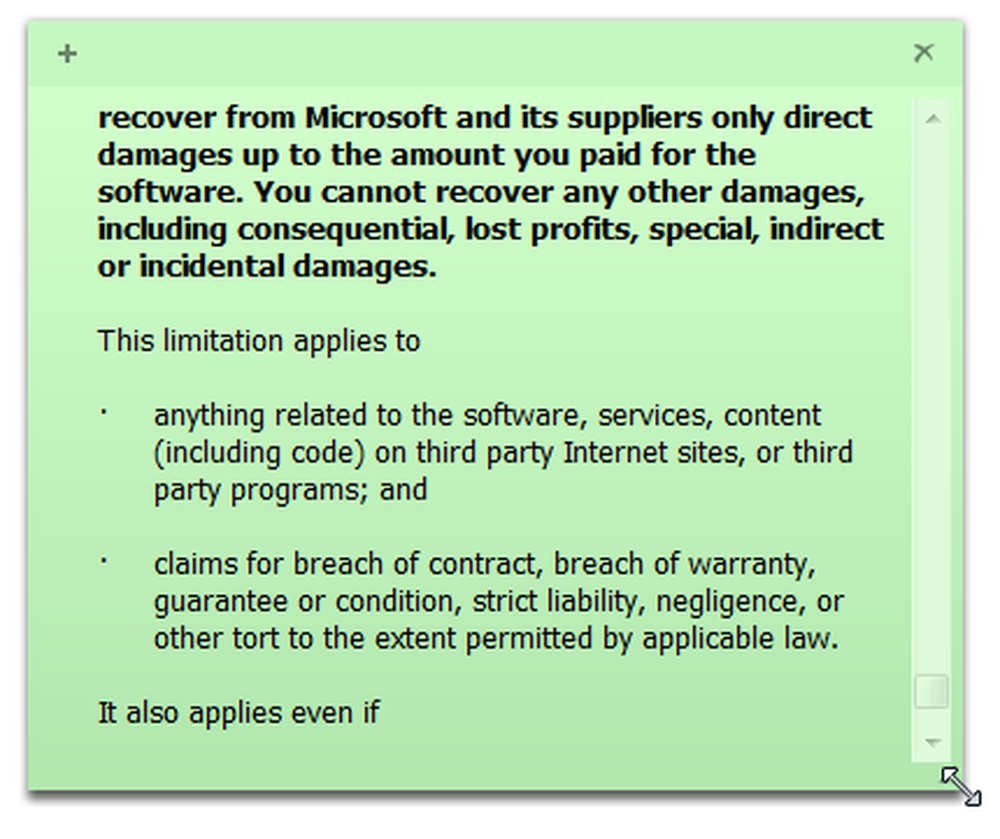
Kliknij znak plus w lewym górnym rogu, aby utworzyć nową notatkę, lub kliknij x w prawym rogu, aby usunąć istniejącą notatkę.
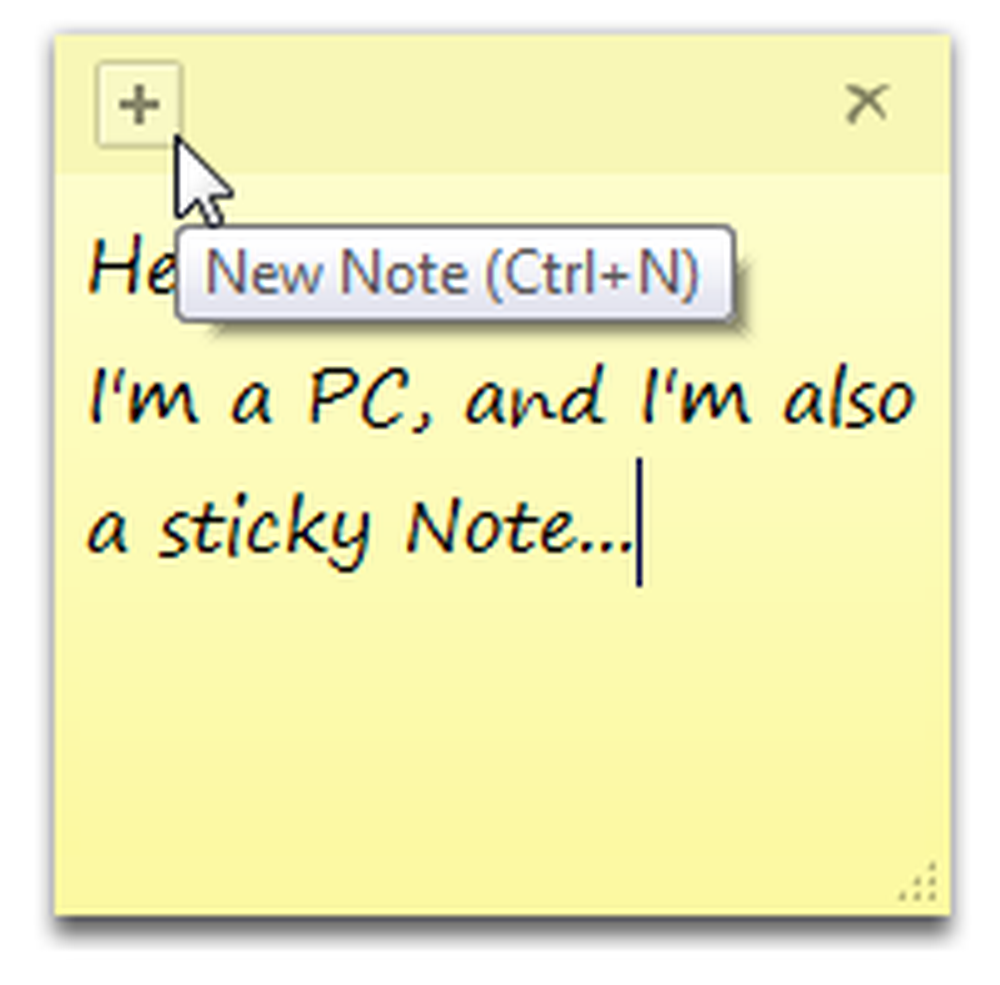
System Windows dwukrotnie sprawdzi, czy chcesz usunąć notatkę; jeśli nie chcesz wyświetlać tego komunikatu za każdym razem, zaznacz pole wyboru Nie wyświetlaj ponownie tego komunikatu pudełko.
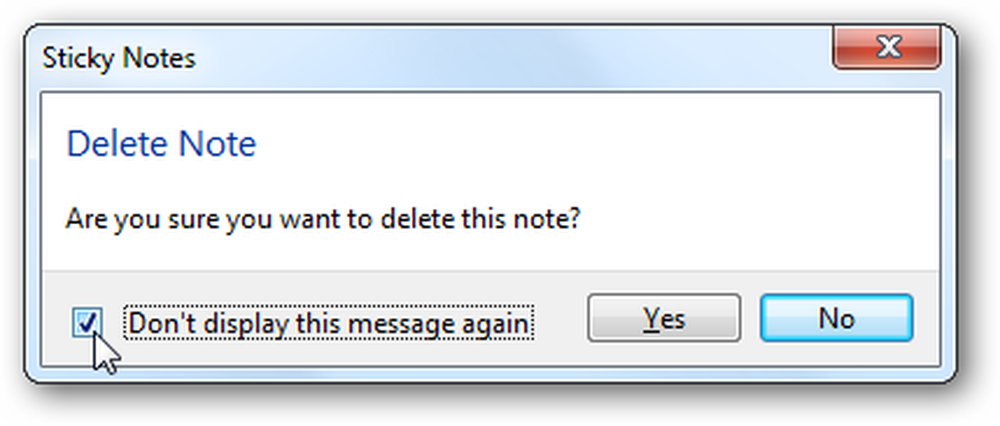
Wszystkie twoje karteczki są zapisywane w:
% AppData% \ Microsoft \ Sticky Notes \ StickyNotes.snt
Jednak nie są one przechowywane w standardowym formacie, więc nie możesz nadmiernie wykorzystywać danych w pliku notatek. Jeśli jednak chcesz skopiować swoje otwarte notatki na inny komputer, możesz skopiować i zastąpić ten plik na innym komputerze.
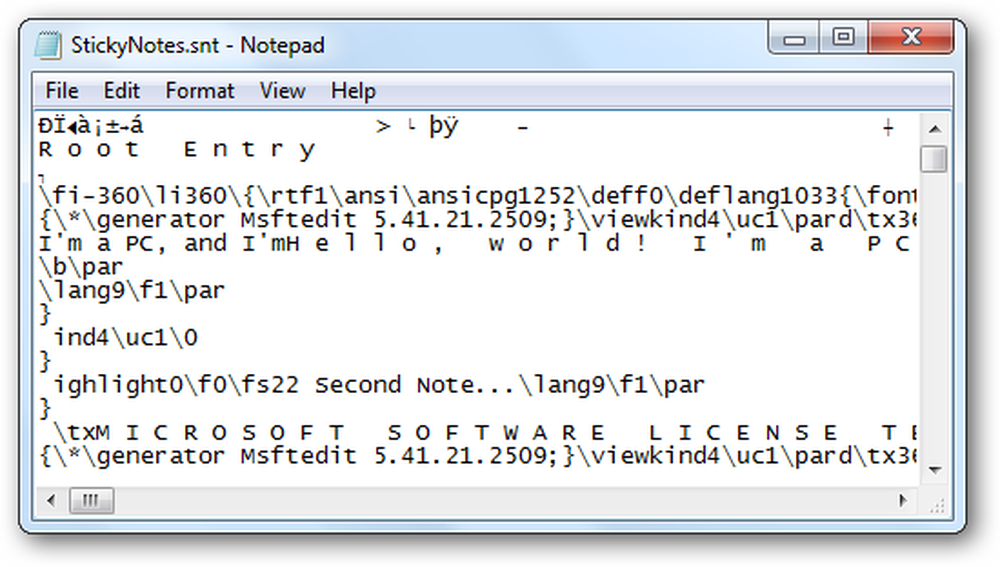
Formatuj tekst na karteczkach samoprzylepnych
Mimo że aplikacja Sticky Notes nie zawiera żadnych narzędzi do formatowania, nadal akceptuje wiele popularnych skrótów klawiszowych do formatowania tekstu. Obejmują one:
- Ctrl + B - Bold
- Ctrl + I - Kursywa
- Ctrl + U - Podkreślenie
- Ctrl + T - Przekreślenie
Naciśnij skrót klawiaturowy, aby włączyć opcję formatowania, i naciśnij ponownie, aby ją wyłączyć. Ponownie działa to dokładnie tak samo, jak skróty w programie Word lub innych popularnych aplikacjach.

Za pomocą tych skrótów klawiszowych możesz nawet wyśrodkować tekst lub wyrównać do prawej:
- Ctrl + L - Normalny, wyrównany do lewej
- Ctrl + E - Wyśrodkowany
- Ctrl + R - Wyrównane do prawej
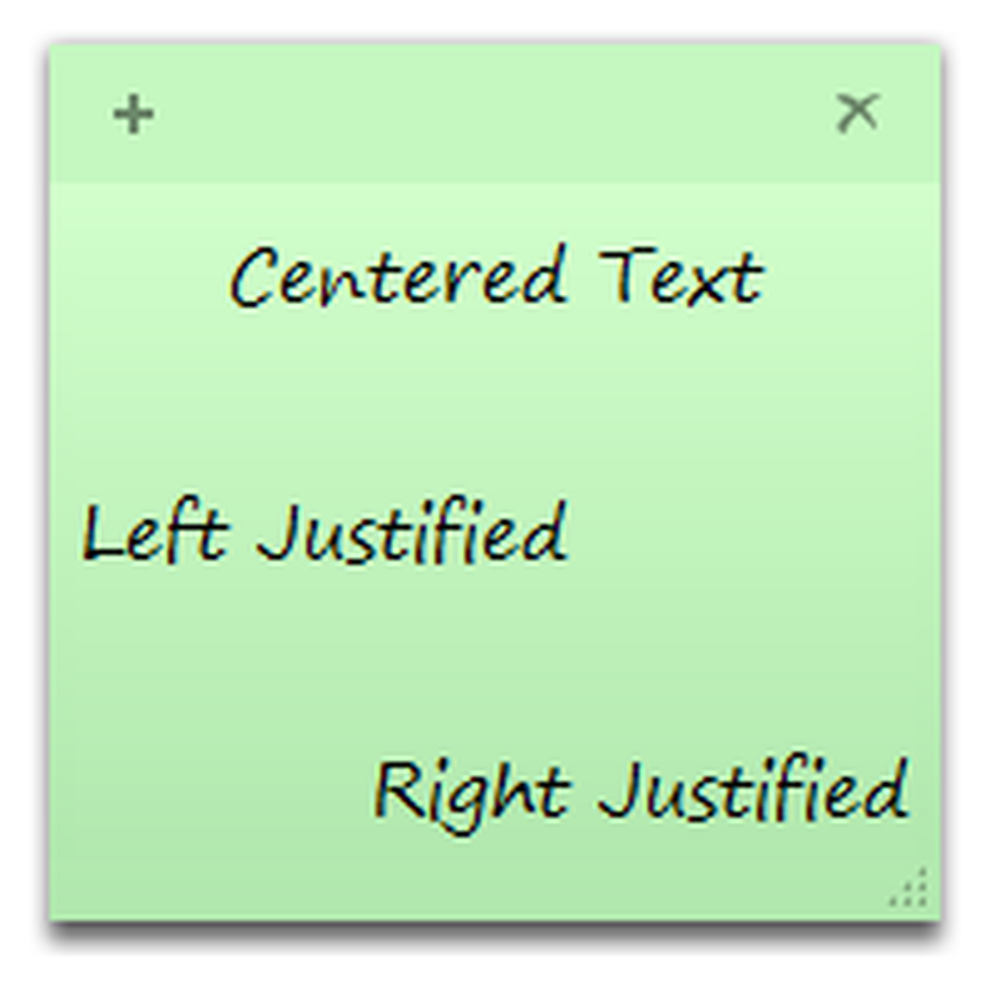
Możesz nawet zrobić prosty kontur w karteczce samoprzylepnej. Aby utworzyć zarys lub listę, naciśnij:
Ctrl + Shift + L
W ten sposób otrzymasz punktor, ale naciśnij go ponownie, aby przeglądać opcje przedstawione poniżej. Po raz siódmy powrócisz do prostego, nieskreślonego tekstu.
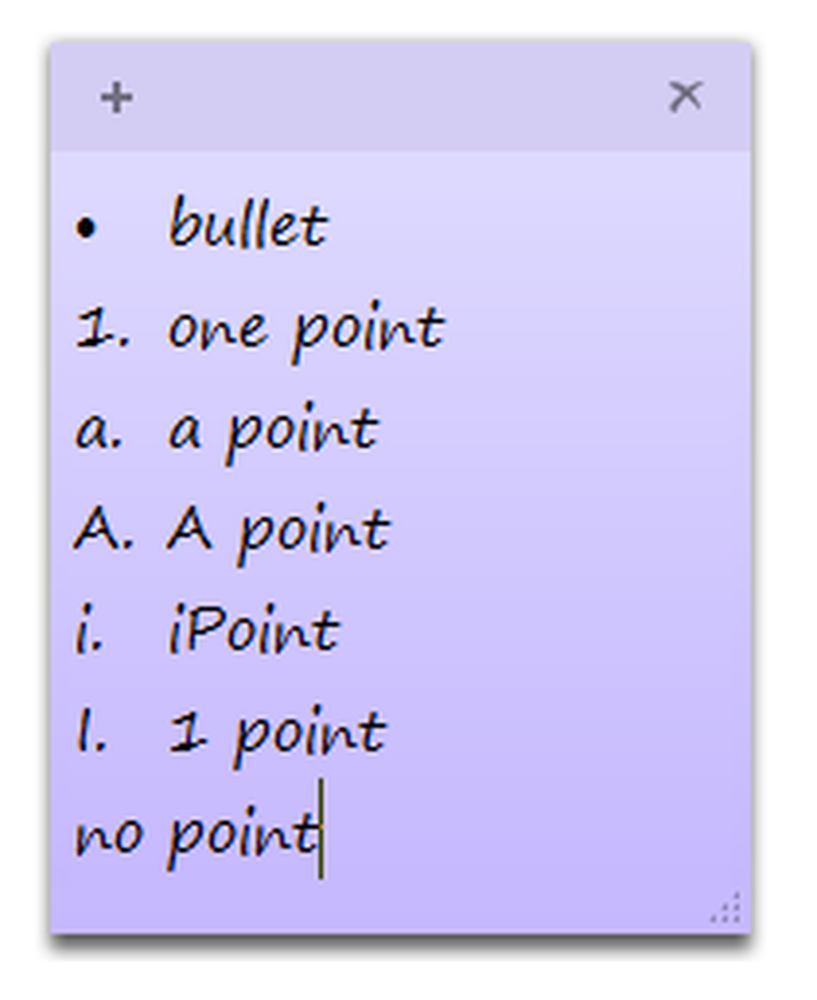
Następny numer lub punkt konturu pojawi się automatycznie po naciśnięciu klawisza Enter. To świetny sposób na zanotowanie prostego harmonogramu dnia, przedmiotów potrzebnych w sklepie lub wszystkiego, co możesz wymyślić.
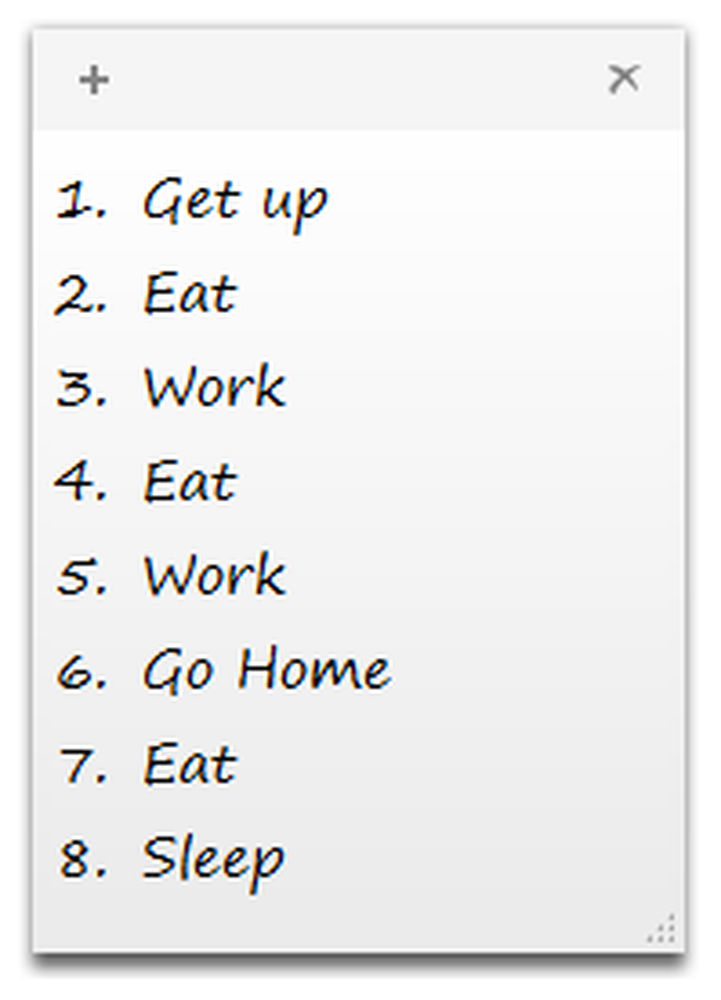
Integracja z Windows 7
Sticky Notes są dobrze zintegrowane z nowymi funkcjami Windows 7. Możesz utworzyć nową notatkę z listy przeskoków i zalecamy, aby trzymać Sticky Notes przypięte na pasku zadań, aby można było łatwo zanotować notatkę. Jeśli masz notatki otwarte po zamknięciu komputera, zostaną automatycznie otwarte po ponownym uruchomieniu, podobnie jak gadżety pulpitu.
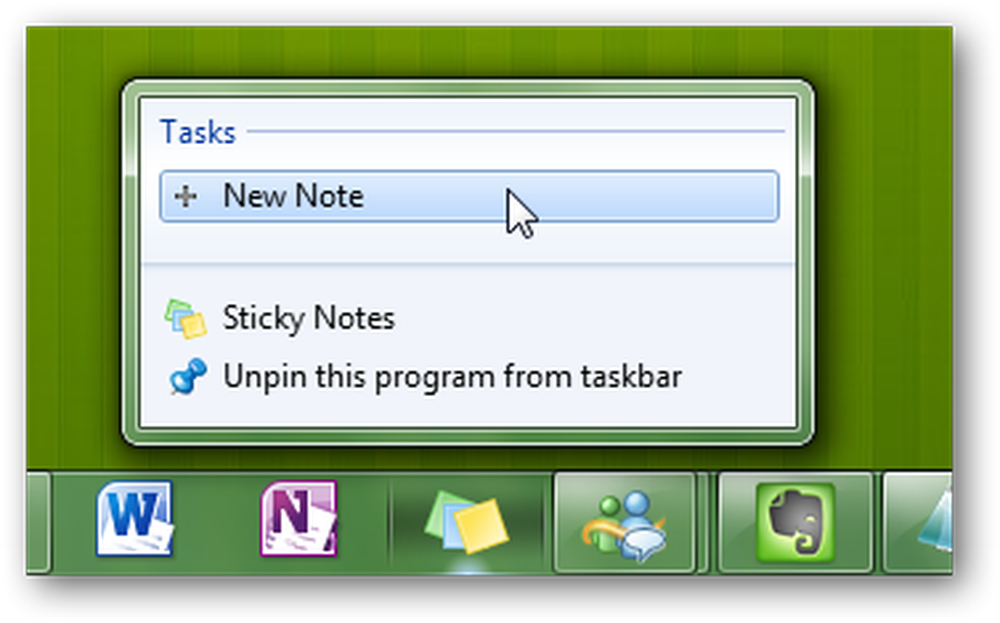
Niestety system Windows 7 nie traktuje każdej nuty jako osobnej nuty na pasku zadań ani na karcie Alt +, ale po najechaniu kursorem na miniaturę notatki otrzymasz Aero Preview notatek, podczas gdy wszystkie inne okna staną się półprzezroczyste. Jest to świetny sposób, aby zobaczyć, co zapisałeś bez minimalizowania okien.
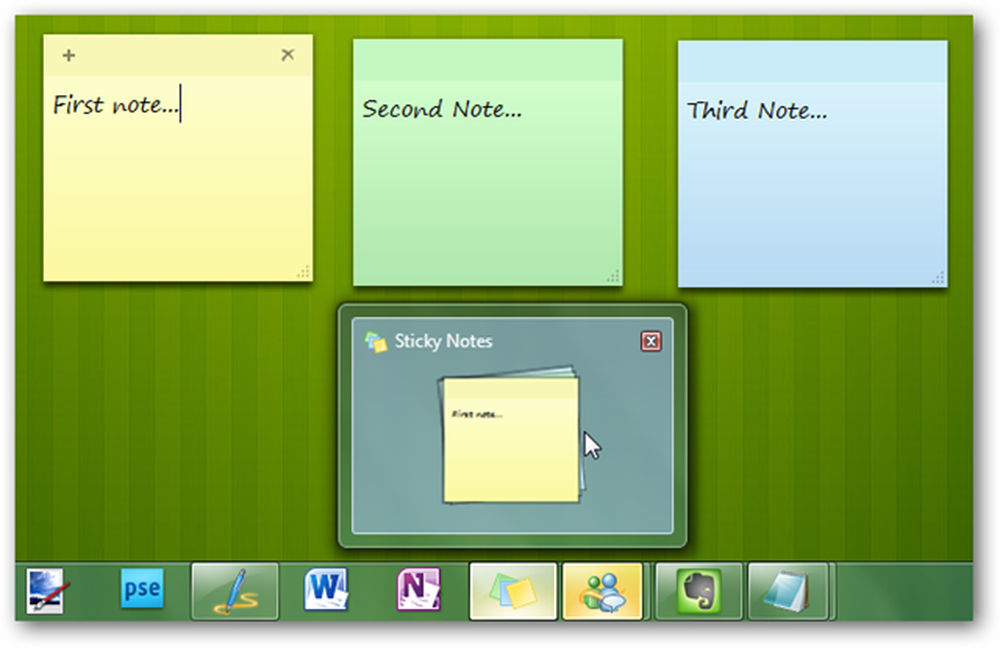
System Windows 7 indeksuje nawet Twoje karteczki samoprzylepne, dzięki czemu możesz łatwo znaleźć notatki w menu Start. Jeśli wpiszesz coś, co napisałeś na karteczce samoprzylepnej, zobaczysz ją w wynikach wyszukiwania. Jest to jedna z głównych zalet starszego gadżetu pulpitu.
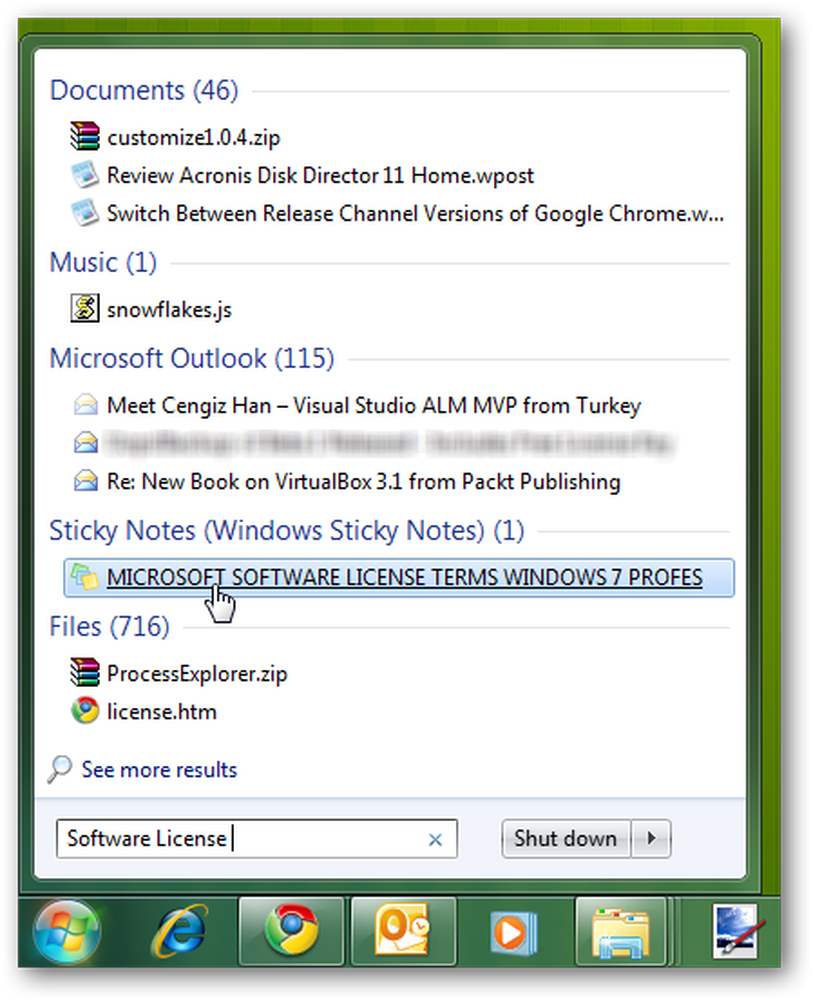
Wniosek
Chociaż Sticky Notes nie jest przełomową nowością w Windows 7, jest to fajna mała aplikacja, która ułatwia notowanie czegoś. Nie zastępuje OneNote ani Evernote, ale doskonale nadaje się do przechowywania szybkiej notatki przed Tobą, więc nie zapomnisz o tym. Dzięki tym wskazówkom i sztuczkom powinieneś być w stanie lepiej wykorzystać funkcję Sticky Notes.
Jeśli jesteś użytkownikiem Outlooka, zapoznaj się z Przewodnikiem dla początkujących na temat korzystania z funkcji Notatki w programie Outlook.




